Muziek toevoegen aan een Snapchat-video: 2 manieren inbegrepen
Slechts een paar mensen over de hele wereld kennen Snapchat niet. Omdat dit videoplatform dankzij zijn functies al jaren aan populariteit wint onder mensen, vooral jongeren. Met deze app kun je ook eenvoudig video's delen met tekeningen en bijschriften, grappige video's en foto's. Daarnaast biedt deze Snapchat een breed scala aan verzamelingen filters en effecten die je aan je video's kunt toevoegen. In de tussentijd, muziek toevoegen aan Snapchat-video's is nu gewoon een fluitje van een cent, omdat het deel uitmaakt van de progressieve updates. Er zijn echter nog steeds gegevens dat sommige gebruikers problemen hebben met deze kwestie. Als u dus een van degenen bent die dit probleem ondervindt, heeft u de methode mogelijk de hele tijd verkeerd toegepast. Hier zijn praktische manieren die je kunt volgen om je Snapchat-video's aantrekkelijker te maken door er muziek op te zetten.

Zoals gezegd heeft Snapchat zich zojuist aangesloten bij de kar om zijn gebruikers verhalen met achtergrondmuziek te laten maken. Maar dit is niet gered van de kritiek en problemen waarmee gebruikers worden geconfronteerd. En om je de volledige stappen te geven voor het toevoegen van muziek aan Snapchat-video's met behulp van iPhone of Android, kun je de onderstaande inhoud raadplegen.
Start de Snapchat-app op uw mobiele telefoon. Eenmaal gelanceerd, tikt u op de Toevoegen pictogram dat u rechtsboven in het scherm ziet, en kies de Geluid tabblad uit de pop-upopties.
Tik daarna op de zoekbalk om de muziek te zoeken die je aan je snapvideo wilt toevoegen. Zodra je het nummer hebt gevonden, tik je erop om het toe te passen.
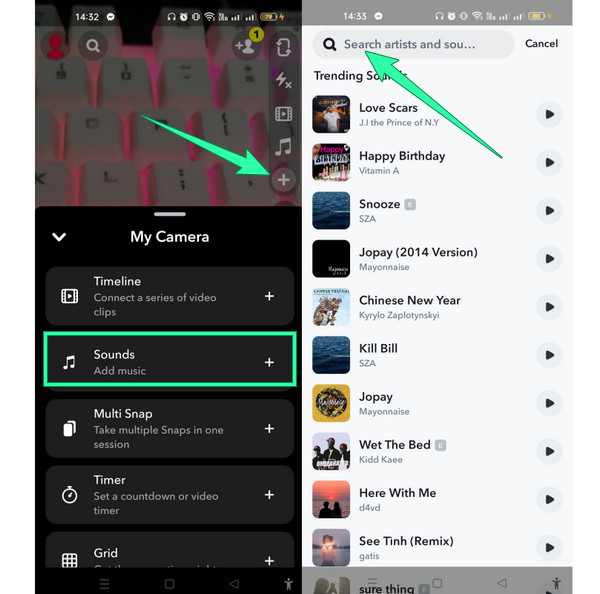
Als alternatief kunt u naar de Mijn geluid sectie en importeer de muziek die je hebt uit je opslag. Vanuit deze optie kunt u ook uw eigen stemopname maken en deze toevoegen als u een voice-overeffect wilt toevoegen.
Als u kiest voor de Geluid opnemen optie, waarna u kunt beginnen met opnemen. Zet er vervolgens een naam op en tik op Geluid opslaan knop. En zo voeg je muziek toe aan een Snapchat-video.
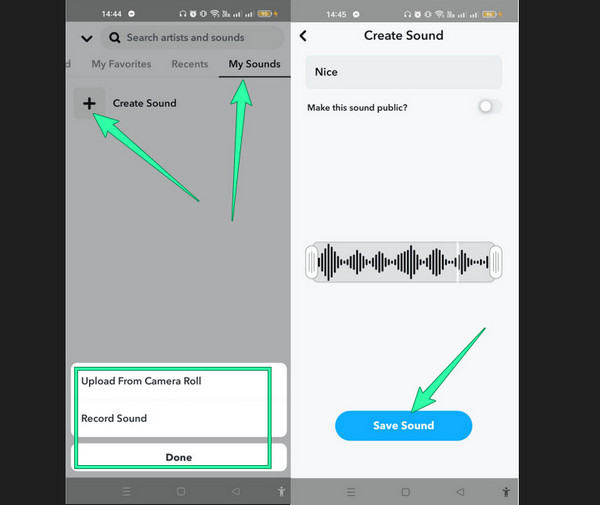
Als je op zoek bent naar een alternatieve manier om achtergrondmuziek aan je video's toe te voegen en deze op Snapchat te delen, dan is deze hier Videoconverter Ultieme. Waarom deze software? Behalve dat het een ultieme video- en audio-omzetter is, wordt het ook geleverd met geweldige functies en tools, waaronder de MV-maker. Deze MV-maker is slechts een van de vele functies van deze converter om geluidsstukken aan de video toe te voegen. Met de eenvoudige, soepele en robuuste methode kunt u nog steeds zeker zijn van de hoge tot verliesvrije kwaliteit van de procedure. Bovendien kun je met deze MV-functie niet alleen muziek aan je Snapchat-video toevoegen, maar deze ook aanpassen door de resolutie, kwaliteit, framesnelheid en indeling aan te passen. Bovendien kunt u de video bewerken, zodat u zich bewust wordt van het effect, het filter, het watermerk, de rotatie en het bijsnijden. Afgezien daarvan kun je de video bijsnijden door deze snel te splitsen of er een segment aan toe te voegen.
Bovendien kunt u genieten van de andere robuuste tools in de toolbox-sectie. Oh, de tools daar geven je het gevoel een professional te zijn, maar met minimale technische vereisten. Stel je voor dat je met slechts een paar klikken in een mum van tijd hoogwaardige video- en audio-uitvoer krijgt door deze te verbeteren en te bewerken. Dankzij de geavanceerde kunstmatige intelligentietechnologie die de tools van dit programma nog beter ondersteunt. Laten we nu dus hieronder de richtlijnen bekijken voor het toevoegen van muziek aan oude Snapchat-video's.
Belangrijkste kenmerken:
MV-functies gebruiken
Schaf het videobewerkingsprogramma aan
Eerst en vooral moet je het videobewerkingsprogramma downloaden door op de Downloaden knoppen die je hierboven ziet. Kies de downloadlink die bij uw computersysteem past. Installeer vervolgens het programma en voer het daarna uit.
Laad uw videobestand
Nadat je dit geweldige programma hebt gelanceerd, heb je toegang nodig tot de tool die we voor deze taak zullen gebruiken. Je moet dus op de MV menu, gelegen bovenaan in het midden p van de gebruikersinterface. Nadat u op dit menu heeft geklikt, brengt de tool u naar de nieuwe interface, waar u aan de agenda kunt werken. Beweeg nu onder de Thema sectie en klik op de Plus teken om de video te openen en te laden.

Voeg het audiobestand toe
Dit is dus hoe je muziek toevoegt aan een oude Snapchat-video. Zodra de video is geïmporteerd, kunt u al naar de Instelling menukaart, waar de Audio bestand sectie is geplaatst. Focus in dit nieuwe venster op de Audio bestand sectie en vink het aan Achtergrondmuziek om de import- en effectopties in te schakelen. Eenmaal ingeschakeld, vinkt u het vinkje aan Plus pictogram en voeg de muziek toe die u aan uw video wilt toevoegen. Voel je vervolgens vrij om andere geluidseffecten toe te passen door de presets aan te passen.

Exporteer de uitvoer
Bekijk daarna gerust het voorbeeld om te zien hoe de audio goed bij de video past. Als alles goed is, kunt u nu doorgaan naar de Exporteren menu. Pas daar de presets aan die u wilt wijzigen, zoals het kwaliteitsgedeelte, dat verschijnt als u op drukt Koggle knop om het aan te passen. Als er geen aanpassingen meer zijn gedaan, kunt u doorgaan door op te klikken Start exporteren en wacht vervolgens tot het nieuwe bestand is aangemaakt.

Met behulp van de conversiefunctie
Laad de Snap-video door op de knop te drukken Plus symbool onder de Omvormer functie.

Zodra de video is geladen, drukt u op de vervolgkeuzepijl naast de EN-AAC-2kanaal dialoog en druk op de Audiotrack toevoegen optie om het geluidsbestand te uploaden. Plaats daarna een vinkje bij het nieuw geüploade geluid en schakel het vinkje uit EN-AAC-2kanaal keuze.

Druk daarna op de Alles omzetten knop om het verwerken en exporteren te starten.
Verder lezen:
Bewezen methode voor het bijsnijden van video op Snapchat [probleemloos]
Hoe u efficiënt muziek op een video kunt zetten op iPhone en pc
Top 6 manieren om Snapchat te screenen op iPhone en Android
Hoe speel je muziek af op Snapchat-video's met een koptelefoon?
Muziek afspelen op Snapchat met een koptelefoon is niet anders dan hoe jij dat doet speel muziek zonder hen. Hoe dan ook, u moet ervoor zorgen dat uw hoofdtelefoon op de juiste manier is aangesloten.
Waarom kan ik de stemopname die ik op Snapchat heb gemaakt niet horen?
U moet de stille modus op uw mobiele telefoon uitschakelen. Probeer te controleren of deze is uitgeschakeld, en als dat het geval is, probeer dan een ander muziekstuk opnieuw op te nemen.
Welke app kan ik gebruiken om muziek toe te voegen aan Snapchat-video's op mijn iPhone?
Naast directe Snapchat kun je iMovie ook gebruiken om muziek aan je Snap-video's toe te voegen. Om dit te doen, moet je ervoor zorgen dat de Snap-video's in je telefoongalerij worden opgeslagen, ze vervolgens uploaden naar iMovie en ze bewerken om geluid toe te voegen.
Je hebt het zojuist geleerd hoe je muziek aan Snapchat-video's toevoegt op de meest praktische manieren. Deze taak is eenvoudiger dan iedereen denkt. Het is gewoon een kwestie van de juistheid van het proces. Ook als je video's met geluid wilt maken voor op je Snapchat, raden wij in dat geval altijd de MV-maker van Videoconverter Ultieme, waarmee u op een leuke en creatieve manier uw video-inhoud kunt maken.
Meer lezen
Bewezen methode voor het bijsnijden van video op Snapchat [probleemloos]
Snapchat is een van de fenomenale apps die mensen tegenwoordig gebruiken. Laten we ontdekken hoe we Snapchat-video's kunnen bijsnijden en wat het beste alternatief is om te gebruiken door het bericht van vandaag te lezen.
Creëer een perfect verhaal door je video op Snapchat te vertragen
Wil je weten hoe je een video op Snapchat kunt vertragen? We hebben alle aanwijzingen om uw taak gemakkelijk uit te voeren. Klik gewoon op dit artikel en begin met leren.
Snapchat-filter: leer de trend en hoe u er een kunt maken
Wil je weten hoe je een Snapchat-filter maakt, lees dan dit artikel. Het is een post waarin de richtlijnen en de trendy filters op Snapchat worden besproken.
Audio toevoegen aan GIF: de beste manieren op desktop en mobiel
Als je audio aan GIF moet toevoegen maar nog steeds niet weet hoe, klik dan op dit bericht. Dit bericht schetst de beste methoden die u kunt volgen op pc en telefoons.
Video-audio bewerken